Come estrarre fotogrammi da immagini GIF animate
Una GIF(GIF) animata è una combinazione di più fotogrammi o immagini fisse che vengono riprodotte in sequenza. Se vuoi estrarre fotogrammi da immagini GIF animate , questo post può essere utile. Puoi salvare i fotogrammi estratti come immagini JPG , BMP o PNG separate e quindi utilizzare qualsiasi visualizzatore di immagini o software di editor di immagini(image editor software) o altri strumenti per visualizzare tali immagini. La maggior parte delle opzioni gratuite trattate in questo post può anche riprodurre immagini GIF .
Estrai fotogrammi da GIF animate
In questo post, ti mostriamo come dividere facilmente GIF in frame. utilizzando due software gratuiti e due servizi. Le opzioni aggiunte sono:
- Visualizzatore GIF
- GifSplitter
- Strumenti per immagini online
- Estrattore di cornici GIF (splitter).
Controlliamo questi strumenti per dividere i frame GIF e salvare quei frame come immagini.
1] Visualizzatore GIF
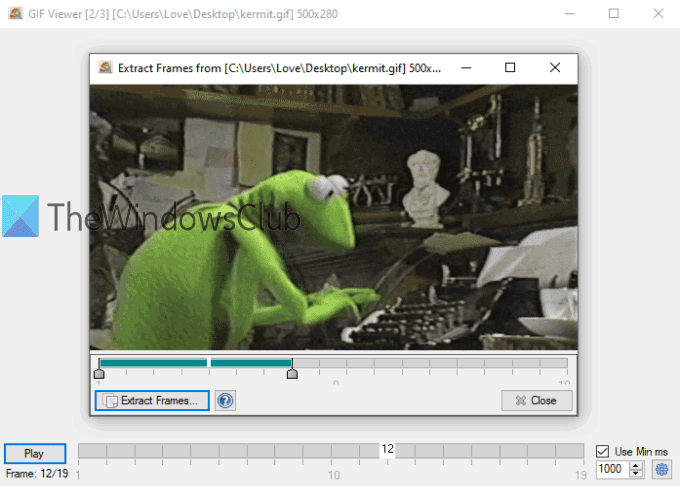
Il software GIF Viewer(GIF Viewer) ha un paio di opzioni uniche. Puoi impostare un intervallo(set range) (come 3-10 o 5-8) per estrarre i fotogrammi per l'immagine GIF o salvare tutti i fotogrammi. Un'altra opzione è che riproduce automaticamente GIF non appena lo aggiungi. Supporta anche i formati EMF , BMP , GIF , TIFF , PNG e JPG per salvare le immagini.
Scarica questo software di divisione GIF con (GIF)questo link(this link) . Quando avvierai il software, si aprirà automaticamente una finestra per aggiungere un'immagine GIF . Dopodiché, inizierà a riprodurre GIF . C'è anche l'opzione per regolare la velocità di riproduzione.
Per estrarre i frame, fare clic con il pulsante destro del mouse(right-click) sull'immagine GIF e selezionare l' opzione Estrai frame . (Extract Frames)Verrà aperta una nuova finestra. Lì, usa il dispositivo di scorrimento per impostare un intervallo per i fotogrammi. Infine, usa il pulsante Estrai fotogrammi(Extract Frames) , quindi puoi selezionare la cartella di output e il formato per salvare i fotogrammi come immagini.
2] GifSplitter

GifSplitter è un software piccolo e portatile. Ha una caratteristica speciale che potrebbe piacerti. Se la GIF(GIF) di input ha uno sfondo trasparente, ti consente di selezionare il colore di sfondo(select the background color) per le immagini di output.
Scaricalo da qui(here) . Avvia il software e aggiungi il file di input nel campo indicato. Successivamente, mostrerà il numero di fotogrammi(number of frames) disponibili in quel file GIF . Fornisci la cartella di output.
Ora, se il tuo file GIF ha uno sfondo trasparente, seleziona Usa colore di sfondo singolo per Gif...(Use single background color for Gif…) opzione e usa un colore a tua scelta per riempire il colore di sfondo per le immagini di output. Premi il pulsante Dividi ora(Split Now) e salverà le immagini una dopo l'altra. Le immagini vengono salvate in formato BMP .
SUGGERIMENTO(TIP) : puoi anche leggere il nostro tutorial per estrarre fotogrammi dal video(extract frames from video) utilizzando un software gratuito.
3] Strumenti per immagini online
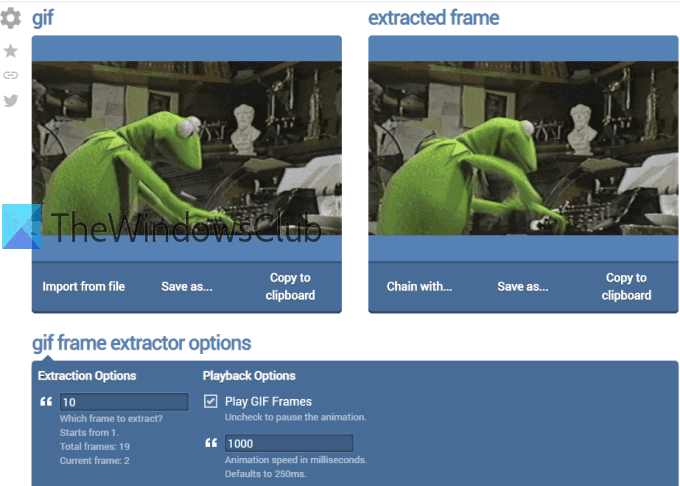
(Online Image Tools)Il servizio Online Image Tools include capovolgi(image flip) immagine, ridimensionatore di immagini, convertitore(image converter) di immagini e altri strumenti. È disponibile anche l'estrattore di cornici GIF . Il vantaggio dell'utilizzo di questo strumento è che puoi estrarre solo i fotogrammi di cui hai bisogno(extract only those frames that you need) e lasciare il resto dei fotogrammi. Puoi visualizzare in anteprima la GIF di input , selezionare la cornice che desideri e scaricare quella cornice come immagine PNG .
Ecco il link(Here is the link) al suo strumento di estrazione cornice GIF . Puoi utilizzare l' opzione Importa da file o rilasciare direttamente una (Import from file)GIF animata nella casella di sinistra. Dopodiché, inizierà a riprodurre quella GIF . Per estrarre un frame, aggiungi il numero di frame(add frame number) nel campo indicato e mostrerà quel frame nella casella di destra. Usa l'opzione Salva come...(Save as..) per scaricare quel frame. La prossima volta, puoi aggiungere un altro numero di frame per scaricare quel frame.
Puoi anche utilizzare opzioni extra come riproduci/interrompi GIF animate e imposta la velocità animata.
4] Estrattore di frame GIF (splitter) di Ezgif.com
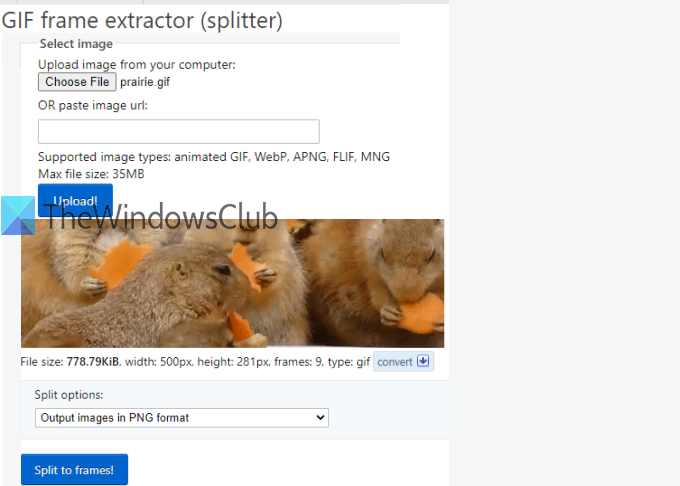
Lo strumento GIF(GIF) frame extractor (splitter) viene fornito con un popolare servizio Ezgif.com . Questo strumento ti consente di dividere e scaricare cornici GIF in formato (GIF)JPG o PNG . Puoi anche visualizzare in anteprima la GIF di input e i frame di output.
Il link per accedere a questo strumento è qui(here) . Puoi fornire l' URL di una (URL)GIF online o aggiungere un'immagine GIF (fino a 35 MB ) dal desktop. Usa un'opzione e premi Upload!pulsante. Quando l'anteprima è visibile, seleziona l'opzione Output immagini in formato PNG(Output images in PNG format) o Output immagini in formato JPG(Output images in JPG format) utilizzando il menu a discesa. Premi Split to frames!pulsante.
Ora puoi visualizzare in anteprima tutte le immagini di output. È una tua scelta se vuoi scaricare un'immagine alla volta o tutte le immagini. Per salvare un'immagine, utilizzare il menu di scelta rapida o salvare tutte le immagini utilizzando il pulsante Scarica cornici come ZIP(Download frames as ZIP) .
Questo elenco finisce qui. Il software GIF Viewer(GIF Viewer) è decisamente più utile grazie a due opzioni uniche, ma anche gli altri strumenti sono buoni.
Related posts
Schermo a GIF: software gratuito per creare animati GIF Image
Best GRATIS Video a GIF maker Software per Windows 10
PNG vs JPG vs GIF vs BMP vs TIF: formati Image file spiegati
Batch Convert AI a PNG, JPG, GIF, BMP con questi online gratuiti Tools
Come accelerare o rallentare GIF in Windows 11/10
Come creare uno GIF trasparente con GIMP in Windows 10
Optimize e ridurre image size con Radical Image Optimization Tool
Come convertire le immagini WEBP in JPG, GIF o PNG
Come creare un GIF meme animato in Windows 11/10
Photo Collage maker Online Tools and Software gratuito
Come Bulk Rotate Images in Windows 11/10
Fotore: Immagine gratis Editing App per Windows 10
Add Search su Google Images utilizzando Context Menu in Windows 11/10
Download Le ultime finestre 10 ISO Images direttamente in Chrome or Edge
InfinityConverter è uno Image and Video Converter app veloce
Resize, Decorate, Add Borders, Frames and Watermarks alle immagini
Nomacs è un'immagine Viewer per Windows PC con caratteristiche sorprendenti
Come rimuovere Background image con Paint 3D in Windows 10
LICECAP: Record Il tuo Windows desktop or screen come GIF animato
AwesomeWallpaper ti consente di visualizzare Images & Video come desktop wallpaper
